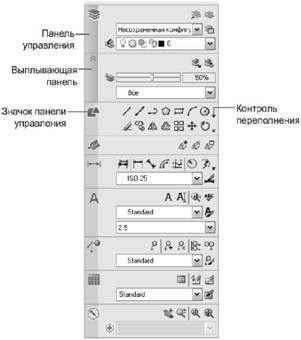Получение информации 1 Получение сведений из чертежей Получение общих сведений из чертежа Подсчет объектов в чертеже Пользовательский интерфейс 2 Панели инструментов, меню и пульт управления Панели Строки состояния Строка состояния приложения Строка состояния чертежа Строка меню Контекстные меню Пульт управления 3 Окно команд Ввод команд в командной строке Ввод значений системных переменных в командной строке Перемещение и редактирование в окне команд Переключение между диалоговыми окнами и командной строкой Закрепление, изменение размера и скрытие окна команд 4 Центр управления Краткий обзор Центра управления Приёмы работы в окне "Центр управления" Доступ к содержимому с помощью Центра управления Добавление содержимого с помощью Центра управления Загрузка содержимого из Интернета с помощью Интернет-модуля Центра управления Краткий обзор Интернет-модуля Центра управления Типы содержимого Интернет-модуля Центра управления Загрузка содержимого из Интернета 5 Настройка рабочей среды Задание параметров интерфейса Создание рабочего пространства для конкретной задачи Сохранение и восстановление параметров интерфейса (профилей) Настройка запуска 6 Инструментальные палитры Создание инструментов из объектов и работа с ними Создание и использование инструментов-команд Изменение настроек инструментальных палитр Изменение свойств инструментов Адаптация инструментальных палитр Организация инструментальных палитр Сохранение и совместное использование инструментальных палитр Создание, организация и сохранение чертежей 7 Создание чертежа Использование простейшего шаблона Использование Мастера для создания чертежа Использование файла шаблона для создания чертежа Задание единиц и формата единиц Определение единиц измерения Соглашения по линейным единицам Соглашения по угловым единицам Добавление идентификационных сведений к чертежам 8 Открытие или сохранение чертежа Открытие чертежа Частичное открытие и частичная загрузка Работа с несколькими чертежами Сохранение чертежей Поиск чертежей Укажите "Пути поиска" и "Местоположения файлов" 9 Восстановление файлов чертежей Восстановление поврежденного файла чертежа Создание файлов архива и восстановление Восстановление после системного сбоя 10 Соблюдение стандартов в чертежах Обзор стандартов оформления Описание стандартов Проверка чертежей на соответствие стандартам Преобразование имен и свойств слоев Управление видами чертежей 11 Изменение видов Панорамирование или зумирование вида Панорамирование и зумирование в окне "Общий вид" Сохранение и восстановление видов Управление стилем 3D проекции Обзор параллельных и перспективных видов Определение перспективной проекции (ДВИД) Определение параллельной проекции Выбор установленных 3D видов Задание координат и углов для 3D видов Выберите вид в плоскости XY Раскраска модели и использование эффектов кромок Использование стиля отображения для модели Настройка стиля отображения Затенение и цвет граней Отображение фонов и теней Управление отображением кромок Управление производительностью Адаптивное ухудшение Оптимизация параметров Настройка памяти 12 Использование инструментов 3D просмотра Определение 3D видов Обзор 3D видов Использование инструментов 3D перемещения Обход и облет всего чертежа Создание трехмерного динамического вида Определение трехмерного вида с помощью камеры Обзор камер Создание камеры Изменение свойств камеры Создание анимаций предварительного просмотра Создание анимации перемещением по траектории Управление траекторией перемещения камеры Указание параметров траектории движения Запись анимации перемещения по траектории 13 Работа с несколькими видами в пространстве модели Видовые экраны пространства модели Выбор текущего видового экрана и работа с ним Сохранение и восстановление конфигураций видовых экранов Выбор рабочего процесса перед началом работы 14 Создание одновидовых чертежей (в пространстве модели) Коротко о черчении в пространстве модели Рисование, масштабирование и пояснения в пространстве модели 15 Создание многовидовых чертежей (в пространстве листа) Коротко о работе на листах Процесс работы с листами Работа в пространствах модели и листа Работа на вкладке "Модель" Работа на вкладке "Лист" Переход в пространство модели из видового экрана листа Создание и изменение видовых экранов листа Управление видами на видовых экранах листа Масштабирование видов на видовых экранах листа Управление видимостью на видовых экранах листа Замораживание слоев на видовых экранах листа Изменение интенсивности света объектов на видовых экранах листа Включение и отключение видовых экранов листа Масштабирование типов линий на видовых экранах листа Выравнивание видов на видовых экранах листа Поворот видов на видовых экранах листа Повторное использование листов и их параметров 16 Работа с листами в подшивке Быстрый запуск подшивок Интерфейс Диспетчера подшивок Создание и управление подшивкой Создание подшивки Организация подшивки Создание и изменение листов Добавление дополнительных сведений для листов и подшивок Публикация, комплектование и архивация подшивок Коллективная работа с подшивками Создание и редактирование объектов 17 Свойства объектов Коротко о свойствах объектов Отображение и редактирование свойств объектов Копирование свойств объектов Работа со слоями Коротко о слоях Применение слоев для организации чертежей Создание и именование слоев Редактирование параметров и свойств слоев Переопределение свойств слоя в видовых экранах Фильтрация и сортировка слоев в списке Уведомления о новых слоях Согласование новых слоев Работа с конфигурациями слоев Сохранение, восстановление и редактирование конфигураций слоев Импорт и экспорт конфигураций слоев Работа с цветом Установка текущего цвета Изменение цвета объекта Работа с альбомами цветов Работа с типами линий Коротко о типах линий Загрузка типов линий Установка текущего типа линий Изменение типа линий объекта Масштабирование типов линий Отображение типов линий для коротких сегментов и полилиний Работа с весами линий Коротко о весах линий Отображение весов линий Установка текущего веса линий Изменение веса линий объекта Управление отображением отдельных объектов Отображение полилиний, штриховок, градиентных заливок, весов линий и текста Управление отображением перекрывающихся объектов 18 Средства обеспечения точности Координаты и системы координат (ПСК) Методы записи координат 2D декартовы координаты Задание декартовых координат Задание полярных координат 3D координаты Задание 3D декартовых координат Задание цилиндрических координат Задание сферических координат Понятие о пользовательской системе координат (ПСК) Задание плоскостей видов чертежа в 3D (ПСК) Понятие о пользовательской системе координат в 3D Задание пользовательской системы координат в 3D пространстве Использование динамической ПСК с моделями тел Назначение пользовательской системы координат видовому экрану Знак пользовательской системы координат Использование динамического ввода Объектная привязка Использование объектной привязки Меню объектной привязки Автопривязка Переопределение параметров объектной привязки Ограничение перемещения курсора Настройка сетки и шаговой привязки Ортогональное рисование Полярные отслеживание и привязка Разовое задание угла отслеживания (Угол) Комбинирование и смещение точек и координат Комбинирование составляющих координат с помощью координатных фильтров Объектное отслеживание Отслеживание со смещением от опорных точек Задание расстояний Метод задания координат "направление-расстояние" Смещение от временных опорных точек Разметка и деление объектов Команды разметки объектов Разметка объектов Деление объектов на равные сегменты Получение геометрической информации от объектов Вычисление расстояний, углов и определение координат Получение сведений о площади и свойствах массы Использование калькулятора Использование калькулятора QuickCalc Коротко о QuickCalc Доступ к QuickCalc и сведения о его работе Ввод, вычисление и получение выражений Преобразование единиц измерения Создание и использование переменных калькулятора Использование калькулятора командной строки 19 Построение геометрических объектов Построение линий Построение отрезков Построение полилиний Построение прямоугольников и многоугольников Построение объектов мультилиний Построение эскизов Построение криволинейных объектов Построение дуг Построение кругов Построение дуг полилиний Построение колец Построение эллипсов Построение сплайнов Построение спиралей Построение вспомогательных и опорных элементов Построение опорных точек Построение бесконечных линий (и лучей) Построение и объединение областей Создание облаков для пометок 20 Создание и использование блоков (символов) Базовые понятия для блоков Создание и сохранение блоков Хранение и использование блоков Создание блоков в чертеже Сохранение блока в отдельном файле Цвета и типы линий объектов в блоках Вложение блоков Создание библиотек компонентов Использование палитр инструментов для организации блоков Удаление описаний блоков Добавление функций динамического изменения в блоки Быстрое начало работы по созданию динамических блоков Обзор динамических блоков Использование редактора блоков Обзор редактора блоков Использование палитр вариации блоков Как объекты отображаются в редакторе блоков Добавление в блоки динамических элементов Обзор элементов динамических блоков Использование параметров в динамических блоках Использование операций с динамическими блоками Обзор операций в динамических блоках Использование операций перемещения в динамическом блоке Использование операций масштабирования в динамическом блоке Используйте операцию растягивания в динамическом блоке Используйте операцию полярного растягивания в динамическом блоке Используйте операцию поворота в динамическом блоке Используйте операцию отражения в динамическом блоке Используйте операцию с массивом в динамическом блоке Использование операции поиска в динамическом блоке Использование переопределения для коэффициента расстояния и смещения угла Использование наборов параметров Указание ручек для динамических блоков Создание "Состояния видимости" Использование таблицы выбора для назначения данных для динамических блоков Обзор использования таблиц выбора для назначения данных для динамических блоков Указание значений для таблиц выбора Указание настраиваемых свойств для динамических блоков Обзор настраиваемых свойств для динамических блоков Указание наборов значений для динамических блоков Разрешение цепочки операций для динамических блоков Изменение описаний динамических блоков Исправление ошибок в описаниях динамических блоков Сохранение блока в редакторе блоков Вставка блоков Работа с динамическими блоками в чертежах Атрибуты блоков Коротко об атрибутах блоков Создание атрибутов Извлечение данных из атрибутов Извлечение данных из атрибутов (метод низкого уровня) Редактирование блоков Редактирование описаний блоков Изменение цвета и типа линий в блоке Изменение данных в атрибутах блока Редактирование описаний атрибутов блоков Расчленение блока 21 Методы редактирования Выбор объектов Выбор отдельных объектов Выбор нескольких объектов Блокирование выбора объектов Фильтрация наборов объектов Настройка параметров выбора объектов Группы Коротко о группах Создание групп Выбор объектов в группах Редактирование групп Исправление ошибок Стирание объектов Использование буфера обмена Windows Редактирование объектов Выберите метод для редактирования объектов Перемещение или поворот объектов Перемещение объектов Поворот объектов Выравнивание объектов Копирование, зеркальное отображение и создание подобных объектов Копирование объектов Размножение объектов массивом Создание подобных объектов Зеркальное отображение объектов Изменение размеров и формы объектов Обрезка и удлинение объектов Изменение размеров и форм объектов Сопряжение, Фаска, Разорвать или Объединить объекты Построение сопряжений Снятие фасок Разрыв и соединение объектов Редактирование с помощью ручек Использование режимов ручек Многократное копирование с помощью ручек Управление ручками в блоках Редактирование сложных объектов Расчленение составных объектов Редактирование и объединение полилиний Редактирование сплайнов Изменение спиралей Редактирование мультилиний Работа с 3D моделями 22 Создание 3D моделей Обзор 3D моделирования Создание 3D тел и поверхностей Обзор создания 3D тел и поверхностей Создание 3D твердотельных примитивов Создание ящиков Создание клиньев Создание конусов Создание цилиндров Создание шаров Создание пирамиды Создание торов Создание политела Создание тел и поверхностей на основе отрезков и кривых Выдавливание объектов Создание тела или поверхности посредством сдвига Создание тела или поверхности с помощью сечений Создание тела или поверхности с помощью вращения Создание тел и поверхностей на основе объектов Создание тел на основе поверхностей Создание составных тел Создание тел путем разрезания Проверка взаимодействий в твердотельной модели Создание сетей Создание каркасных моделей Задание трехмерной высоты объектов 23 Изменение 3D тел и поверхностей Манипулирование 3D телами и поверхностями Манипулирование отдельными телами и поверхностями Работа с составными телами Отображение исходных форм составных тел Манипулирование составными телами Выбор и редактирование 3D подобъектов Выбор 3D подобъектов Перемещение, поворот и масштабирование подобъектов Редактирование граней на 3D телах Перемещение, вращение и масштабирование граней на 3D телах Копирование, удаление и окрашивание граней на 3D телах Редактирование ребер на 3D телах Редактирование вершин на 3D телах Сжатие или вытягивание ограниченных областей Использование инструментов ручек для редактирования объектов Понятие об инструментах ручки Использование инструмента ручки перемещения для редактирования объектов Использование захватного блока вращения для редактирования объекта Добавление ребер и граней к телам Разделение 3D тел Создание оболочек из 3D тел Упрощение и проверка корректности 3D тел 24 Построение сечений и 2D чертежей из 3D моделей Сечение 3D тел Работа с объектами-сечениями Обзор объектов-сечений Построение объектов-сечений Задание режимов объекта-сечения Применение ручек объекта-сечения Открытие контекстного меню "Объект-сечение" Изменить свойства объекта-сечения Связать объекты-сечения с видами и камерами Публикация объектов-сечений Сохранение объекта-сечения в качестве инструмента инструментальной палитры Добавление изломов секущей плоскости Применение псевдоразреза Принцип работы функции псевдоразреза Создание 2D и 3D сечений Создание плоского вида Аннотирование чертежей 25 Работа с аннотациями Общие сведения об аннотациях Масштабирование аннотаций Общие сведения о масштабировании аннотаций Задание масштаба аннотаций Создание аннотативных объектов Общие сведения о создании аннотативных объектов Работа с аннотативными стилями Создание аннотативного текста Создание аннотативных размеров и допусков Создание аннотативных выносок и мультивыносок Создание аннотативных блоков и атрибутов Создание аннотативной штриховки Отображение аннотативных объектов Добавление и изменение масштабируемых представлений Задание ориентации аннотаций 26 Штриховка, закрашивание и маскировка Общие сведения об образцах штриховки и закрашивании Определение контуров штриховки Общие сведения о контурах штриховки Штрихование островков Определение контуров штриховки в сложных чертежах Нанесение штриховки, не имеющей контура Выбор образцов штриховки и сплошной заливки Построение заполненных фигур Создание областей с градиентной заливкой Стандартные образцы штриховки Создание пользовательских образцов штриховки Редактирование штриховки и заливки Создание пустых маскирующих областей Печать и публикация чертежей 30 Подготовка чертежей к печати и публикации Основные сведения о подготовке чертежей к печати и публикации Задание настроек параметров листа Обзор настроек параметров листа Выбор принтера или плоттера для листа Задание формата бумаги для разметки листа Установка печатаемой области в разметке листа Регулировка смещения от начала для разметки листа Задание масштаба печати Задание масштаба весов линий Выбор таблицы стилей печати для разметки листа Задание параметров печати для видовых экранов с раскрашиванием Задание ориентации чертежа Задание параметров листа с помощью Мастера компоновки листа Импорт настроек PCP или PC2 в компоновку листа Создание и использование наборов параметров листов Использование наборов параметров листов в подшивках 31 Вывод чертежей на печать Коротко о процессе печати Основные сведения о процессе печати Использование набора параметров листа для задания режимов печати Выбор принтера или плоттера Задание области печати Задание формата бумаги Расположение чертежа на бумаге Задание печатаемой области Задание расположения при печати Ориентация листа и ориентация изображения Управление стилем печати объектов Задание масштаба печати Настройка печати видовых экранов с раскрашиванием Коротко о процессе печати тонированных видовых экранов Настройка режима печати видовых экранов с раскрашиванием Настройка уровня разрешения при печати видовых экранов с раскрашиванием Задание параметров печати объектов Использование стилей печати Коротко о стилях печати Выбор типа таблиц стилей печати Смена типов таблиц стилей печати Подключение таблиц стилей печати к листам Управление таблицами стилей печати Таблицы цветозависимых стилей печати Таблицы именованных стилей печати Именованные стили печати Управление именованными стилями печати Стандартные таблицы именованных стилей печати Удаление таблиц соответствия цветов Редактирование стилей печати Коротко о параметрах стилей печати Цвет, интенсивность, оттенки серого и размывание Назначение номеров перьев и виртуальных перьев в таблицах стилей печати Задание веса и типа линий Задание стилей окончаний и соединений линий Задание стиля закрашивания Предварительный просмотр Печать в файлы различных форматов Печать в DWF-файлы Печать в DXB-файлы Печать в файлы растровых форматов Печать в файлы Adobe PDF Печать в файлы Adobe PostScript Создание файлов вывода на печать 32 Публикация чертежей Коротко о публикации Общие сведения о публикации Создание и изменение набора чертежей для публикации Вывод набора для публикации на плоттер или в файл печати Публикация электронного набора чертежей Публикация подшивки Повторная публикация набора чертежей Просмотр опубликованного электронного набора чертежей Настройка параметров публикации Публикация 3D DWF Настройка драйвера DWF6 Коротко о создании и редактировании файла параметров DWF6 Задание экранного разрешения DWF-файлов Задание сжатия DWF-файлов Задание способа обработки шрифтов в файлах DWF Редактирование наборов перьев для вывода в DWF-файлы
Пульт управления Пульт управления является специальной палитрой, на которой отображаются кнопки и элементы управления, связанные с задаче-ориентированным рабочим пространством.
Обзор На пульте управления представлен элемент отдельного интерфейса для операций, относящихся к текущему рабочему пространству. Пульт управления избавляет от необходимости отображения избыточных панелей и уменьшает загромождённость окна приложения. Таким образом, для работы можно высвободить максимальное пространство и пользоваться отдельным интерфейсом, что ускоряет работу и делает её более удобной.
Пульт управления открывается автоматически по умолчанию при использовании рабочего пространства "2D режим рисования с аннотациями" или "3D моделирование". Пульт управления можно открыть вручную:
#9632; Выберите меню "Сервис"#8594;"Палитры"#8594;"Пульт управления".
#9632; В командной строке введите "пультупр".
Структура пульта управления и работа с ним Пульт управления организован в виде набора управляющих панелей. На каждой панели управления имеются соответствующие инструменты и элементы управления, аналогичные инструментам панелей и элементам управления диалоговых окон.
Большие значки, отображаемые на пульте слева, называются значками управляющей панели. Значок каждой панели управления отражает целевое назначение панели управления. На некоторых панелях управления при щелчке на значке открывается всплывающая панель с дополнительными инструментами и элементами управления. Открытая всплывающая панель автоматически закрывается при нажатии другого значка управляющей панели. Невозможно отобразить более одной всплывающей панели.
Показать: отображение дополнительных инструментов на пульте управления Для запуска анимации нажмите на стрелку "Показать".
С каждой управляющей панелью можно связать группу инструментальных палитр. Для отображения соответствующей группы инструментальных палитр выберите инструмент или откройте всплывающую панель.
Отображение, скрытие, закрепление и изменение размеров пульта управления Отображение пульта управления можно настроить следующими способами:
#9632; Задать размер пульта управления по горизонтали. Если не хватает места для отображения всех инструментов в один ряд, то отображается чёрный значок "стрелка-вниз", который называется элементом управления переполнением.
#9632; Использовать контекстное меню для управления режимом автоматического скрытия (убирания с экрана), закрепления и якорной привязки. При якорной привязке результаты пульта управления отображаются в виде узкой (для экономии пространства) полоски вдоль левой или правой кромки области чертежа. Подробнее о палитрах и окнах закрепления и якорной привязки см. Задание параметров интерфейса.
Настройка пульта управления Существуют следующие способы настройки пульта управления:
#9632; Можно создать и изменить панели пульта управления с помощью диалогового окна "Настройка интерфейса пользователя". См. раздел "Адаптация панелей пультов управления" Руководства по адаптации.
#9632; Пользователь может указать, какие панели управления отображать, нажав правую кнопку мыши на пульте управления и установив или сняв флажки рядом с именами панелей управления в контекстном меню.
#9632; С каждой панелью пульта управления можно связать настраиваемую группу инструментальных палитр. По нажатию на управляющей панели правой кнопки мыши отображается список существующих групп инструментальных палитр.
Отображение пульта управления
#9632; Выберите меню "Сервис"#8594;"Палитры"#8594;"Пульт управления".
ПРИМЕЧАНИЕ. На пульте управления отображаются панели управления, связанные с рабочим пространством, которое использовалось в последний раз. Для отображения панелей управления, связанных с определенным рабочим пространством, выберите меню "Сервис"#8594;"Рабочие пространства". Затем выберите рабочее пространство ПУЛЬТ УПРАВЛЕНИЯ.
Изменение режима разворачивания/сворачивания пульта управления
#9632; Нажмите кнопку "Авто-скрытие" внизу заголовка окна "Пульт управления".
Режим разворачивания/сворачивания включён.
Режим разворачивания/сворачивания отключен.
ПРИМЕЧАНИЕ. Режим разворачивания/сворачивания доступен только при откреплённом окне "Пульт управления", или если оно закреплено якорем.
Отображение или скрытие управляющей панели
#9632; Нажмите правую кнопку мыши в любой точке окна "Пульт управления". В контекстном меню в пункте "Панели управления" выберите или отмените выбор управляющей панели.
Отображение или скрытие выплывающей панели
#9632; Нажмите на значке управляющей панели слева на пульте управления.
Связывание группы инструментальных палитр с управляющей панелью
1. Нажмите правую кнопку мыши на значке управляющей панели на пульте управления.
2. Выберите пункт "Группа инструментальных палитр" и выберите в списке одну из имеющихся групп инструментальных палитр.
Краткий справочник Команды
НПИ
Управляет настраиваемыми элементами интерфейса пользователя, такими как рабочее пространство, панель инструментов, меню, контекстное меню и сочетание клавиш.
ПУЛЬТ УПРАВЛЕНИЯ
Открывает окно "Пульт управления"
ПУЛЬТ УПРАВЛЕНИЯ ЗАКРЫТ
Закрывает окно "Пульт управления"
Системные переменные
ПУЛЬТ УПРАВЛЕНИЯ STATE
Указание на открытое или закрытое состояние окна "Пульт управления"
Утилиты
Нет записей
Ключевые слова для команд
Нет записей